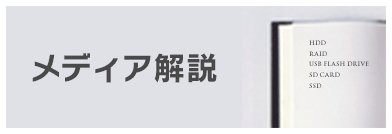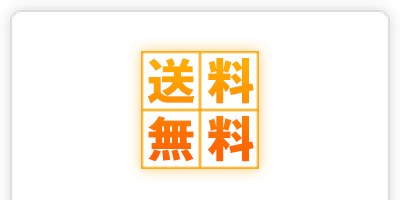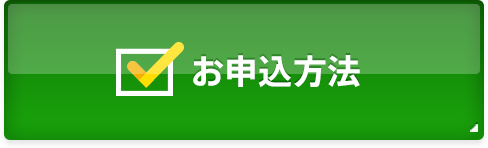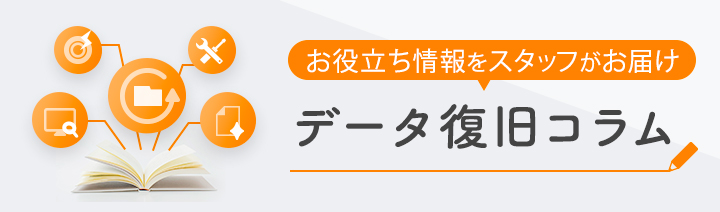復旧したデータの取り扱いについて
いまさら聞けないパソコン基礎知識
![]() データ復旧:トップ > いまさら聞けないパソコン基礎知識 > 復旧したデータの取り扱いについて
データ復旧:トップ > いまさら聞けないパソコン基礎知識 > 復旧したデータの取り扱いについて
復旧したデータの取り扱いについて

データの種類について
パソコン(PC)のデータは、多数のファイルで構成されます。そのファイルは大きく分けて2つのタイプに分類されます。ひとつは「ユーザーデータ」と呼ばれるもので、使用者(ユーザー)が作成したファイルです。画像や動画、音楽、文書ファイル以外にも図面、メール、経理ソフト、データベースなど様々な種類のデータがあります。
ユーザーデータ以外のファイルとしては、アプリケーションの実行ファイルやOS等のシステム側が管理している特殊なファイルなどがあります。これらは総称して「システムファイル」「システムデータ」などと呼ばれます。
ユーザーデータは、別のPCにコピーしたときに対応するソフトがあれば開くことができますが、システムファイルは、コピーしても基本的には動作しません。それは、プログラムは構成するすべてのファイルがそろわないと動作せず、必要なファイルがあらゆる場所に分散しているためです。Windowsの動作中に書き換えられないファイルの中にもプログラムの動作に必要な情報が書き込まれていることが多いので、まるごと全部コピーできたとしても動作しません。

一般的なユーザーデータ
どのデータもPCで閲覧するには対応したアプリケーション(ソフト)が必要となります。例えば文書系のデータとして広く利用されているマイクロソフトオフィスの文書ファイル(Word, Excel, PowerPointなど)はアプリケーションが標準で備わっていることが多く、ほとんどのPCで表示・編集することが可能です。
作成・保存の際に使用していたアプリケーションが導入されている環境であれば、基本的には閲覧に問題はありません。気を付けなければならないのは、特殊なソフトを使用していて、PCが故障してしまった場合です。PC本体が故障した場合には、データを開く際にそのソフトを別のPCに導入する必要が出てきます。ソフトが入手できないと、せっかく取り出したデータがあっても、再利用することができないということにもなりかねません。
画像/動画ファイル
写真データは、基本的にJPEG形式が使用されています。標準化された規格なので、写真の閲覧ソフトであればすべて対応しており、特にソフトをインストールしなくてもPCに付属のソフトでそのまま表示することが可能です。
動画ファイルは様々な種類のものがあります。主なところではavi、mpg、mod、mp4などがあり、それぞれに対応したソフトが必要となります。
参考:拡張子について
https://www.rescue-center.jp/elementary/vol09.html
ただし、最近のPCに付属している再生用のソフトで一般的な形式の動画は再生可能なので、あまり気にすることはありません。例外的にWindows XPやVistaなど等の古い時代のPCでは、mp4形式の再生に対応していないことがありますので、その点は注意しておく必要があります。
また、同じ拡張子のファイルでも、撮影したカメラによっては動画の圧縮方式が特殊な場合があり、「そのファイルの種類をサポートしていない」というエラーが出ることもありますが、そういった場合でも対応したソフトをインストールすれば再生が可能になります。

データ閲覧時の注意点
データを作成していたPCとは別のPCで閲覧する際、同じソフトが導入されている環境でも注意が必要です
関連づけ
通常は該当のデータファイルを直接ダブルクリックすることで自動的に対応したソフトが開きます。これは「関連付け」という仕組みがあるからで、ファイルタイプごとにデータファイルとソフトが拡張子で紐付けされています。
この関連付けはPC毎に変わりますので、拡張子「txt」がマイクロソフトオフィスのWordに関連付けされているPCと、メモ帳に関連づけられているPCでは表示した結果が異なることになります。
バージョンの違い
使用していたのと同じソフトでもバージョンが変わると、正常に表示できない場合もあります。ほとんどのソフトではバージョンアップしても、互換性があり、古いバージョンのソフトで保存したデータも新しいバージョンのソフトで開くことができます。ただし、バージョンアップ時に互換性のない新しいファイル形式が採用されることがあり、新しいバージョンのソフトで保存したデータは、古いバージョンのソフトで開かないことがあります。
基本的に互換性のないソフトを使っている場合は諦めるしかありませんが、対応するための修正プログラムを配布している場合もあります。たとえば、マイクロソフトオフィスでは、Office 2013で保存されたデータを、Office2003などの古いバージョンでも「互換機能パック」を導入すれば開くことが可能です。

OSの違い
Windowsで作成していたユーザーデータをMacで、あるいは逆にMacで作成していたユーザーデータをWindowsで閲覧することも可能です。互換性があるバージョン同士なら、どちらでも閲覧は可能です。
ただしファイルそのものの受け渡しの時点で、OSの違いが問題になる場合があります。ファイル名の命名規則の違いや、拡張子の有無、ファイルシステムの違いに気を付けましょう。
参考:WindowsとMac間でのデータのやり取り
https://www.rescue-center.jp/elementary/vol01.html
特殊なユーザーデータ
対応ソフトがインストールされていれば、ダブルクリックするだけで閲覧が可能なファイルとは異なり、特殊な操作が必要になるファイルもあります。例えばメールのデータはソフト側で取り込む作業(インポート)をしないと閲覧ができない形式になっているものが多くあります。
参考:メールデータの戻し方
https://www.rescue-center.jp/primer/mail.html

Microsoft OutlookやWindows Live メールのように、分かりやすいインポート方法が用意されている場合は良いですが、携帯電話のメールデータになるとキャリアやバージョン毎で対応方法が異なるため、携帯ショップやサポートセンターへの確認が必要となります。メールデータ以外でも、ブラウザのお気に入りや写真データの管理ソフト、経理ソフト、年賀状ソフトなどのファイルも特殊なインポート方法を必要とするものがあります。
参考:コピーしておきたいデータとコピー方法
https://www.rescue-center.jp/primer/copy.html
PC環境以外でのデータの閲覧
デジタルカメラやビデオカメラ、スマートフォンなど、PC以外の機器でもデータの閲覧が可能な場合もありますが、仕様の違いにより、データを移したSDカードやmicroSDカードをPC以外の機器に接続しても閲覧ができないことが良くあります。そのため、復旧データの閲覧、確認はPCでの作業をお勧めしています
新しいPCでデータを確認する時は
復旧したデータを新しいPCで確認する場合は、まずウイルスソフトなどのセキュリティソフトが導入されているかを確認しましょう。元々の環境で、常に最新のセキュリティソフトが動作していたのであれば取り出したデータも問題はありませんが、インストールされていなかったり、古い状態のまま更新せずに使っていたりすると、気付かないうちにウイルスが混入している可能性があります。そういったファイルを閲覧すると、新しい環境でもウイルスの感染が広がる危険性がありますので注意してください。
参考:コンピューターウイルスと対策ソフト
https://www.rescue-center.jp/elementary/vol03.html
※データレスキューセンターでは、復旧のご依頼の際、ウイルスが混在していないか、チェックするサービスも行っておりますので、お申込みの際にご相談ください。
PCが使えない場合のデータの取扱について
PCが使えない場合でも画像や動画データであれば閲覧する方法があります。
写真・画像データ
1.印刷サービスを利用する
写真店やコンビニ、大型電器店などの店頭にセルフプリントの機器が設置されています。USBメモリやSDカードなど画像ファイルが入っているメディアを接続し、希望の画像ファイルを選んで印刷するというシステムになっており、コストも安く初心者でも扱いやすくなっているので利用された方も多いと思います。
ただし、機種によっては制限がある場合もあるので、そういった場合は写真店等で直接印刷を依頼するという手もあります。
店頭プリントサービスの一例
2.家庭で直接印刷する

PCを介さずにUSBメモリやSDカードなどの記録メディアを直接接続できるプリンタや、スマートフォンなどからデータを無線で飛ばして印刷できる「フォトプリンタ」と呼ばれるプリンタもあります。
こういったプリンタはPCを使わずに印刷が可能で、また無線対応の小型モデルであれば旅先で撮った写真をその場で印刷することもできるようにもなっています。
各メーカーから用途にあわせて色々な機種が販売されていますので、興味がある方は比較サイトで確認、あるいは直接店頭のプリンタ売り場でご相談されてください。
動画データ

動画データを再生・閲覧する機器としてはDVDプレイヤーやBlu-rayプレイヤーが一般的です。他にもHDDレコーダーやゲーム機、カーナビなど、DVD/Blu-rayディスクの再生が可能な機器が多数あります。
ただし、DVD/BDプレイヤーで再生可能なのはディスク自体が「DVDビデオ」「Blu-rayビデオ」規格に沿ったものに限定されますので、パソコンやビデオカメラ、スマートフォンから復旧した動画データをそのままDVDやブルーレイディスクに書き込んだとしても、プレイヤーでは再生はできません。
なお、「オーサリングソフト」と呼ばれるソフトを使用すると、DVDビデオ/Blu-rayビデオ規格のディスクを作成することが可能です。オーサリングソフトはパソコンにプリインストールされているものや、ビデオカメラに付属のものもありますが、ソフト単体でも販売されています。
また、ご自身でパソコンを使用できない場合、動画の編集・加工を代行してくれるサービスもあります。結婚式のビデオを作成している業者や、ビデオの変換サービスを行っている電気店などで、動画データからDVD/Blu-rayビデオ形式のディスク作成が可能です。
弊社では、お客さまに復旧したデータを格納したメディア(外付けHDD or USBメモリ)をお送りした日以降10日間、弊社内のサーバーでバックアップデータを保管いたします。
10日が経過した時点もしくはお客様より納品検収通知が届いた時点で、調査/復旧データのバックアップを完全削除いたしますが、10日以内であれば、万が一何らかの障害等によって正常にデータの確認ができない場合など、復旧データを別のメディアに再移行してお渡しすることも可能ですのでご安心ください。